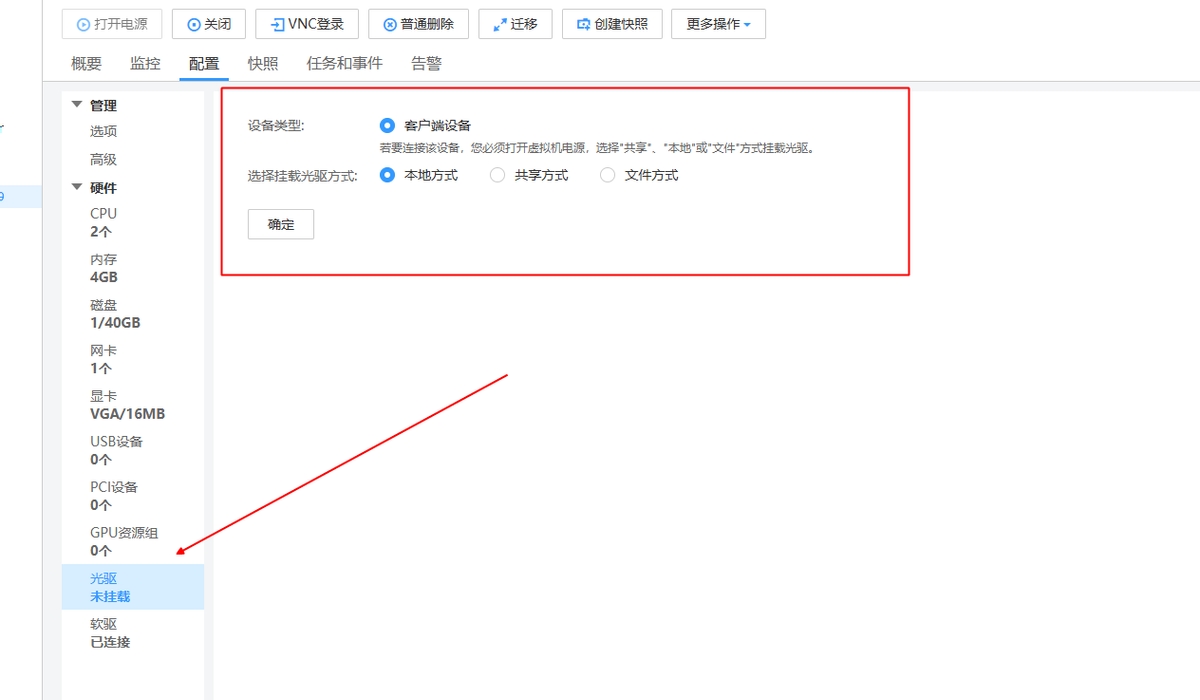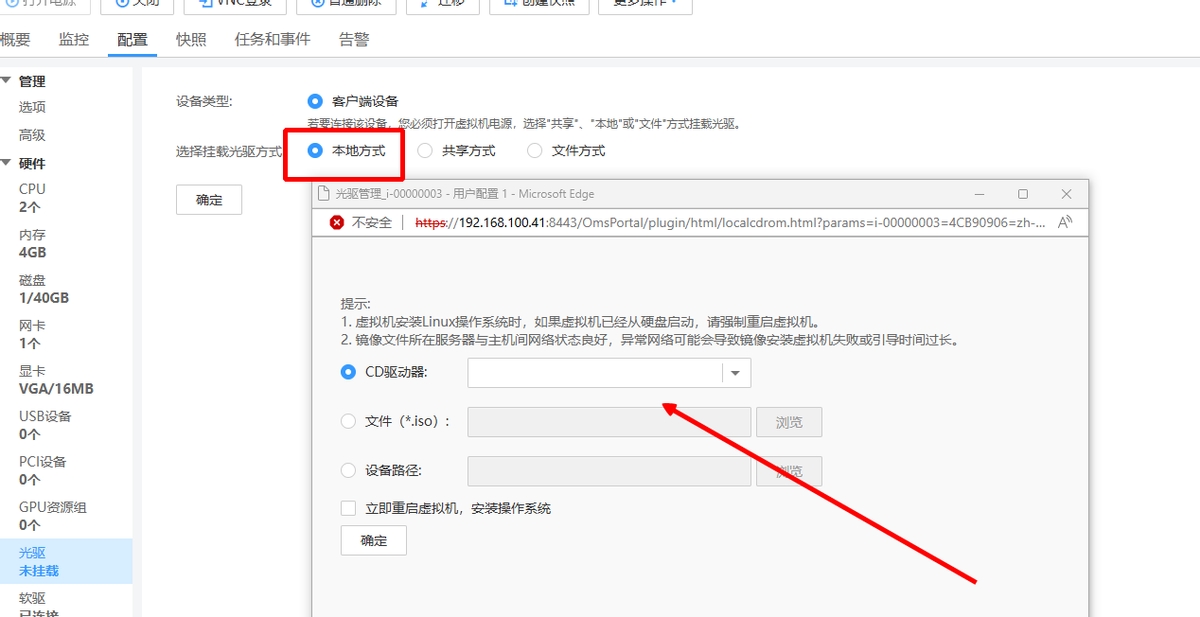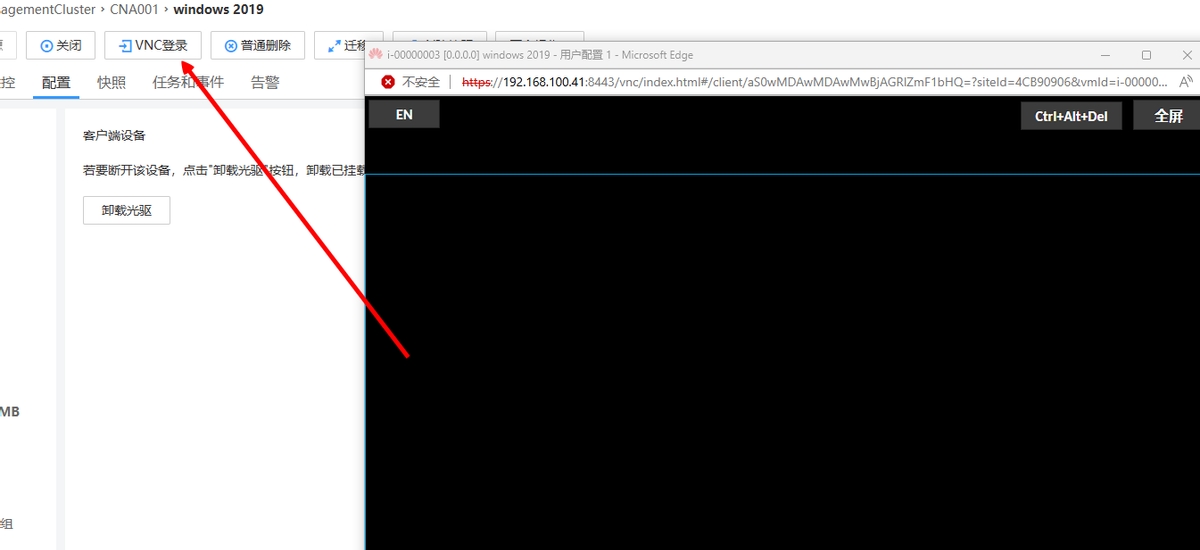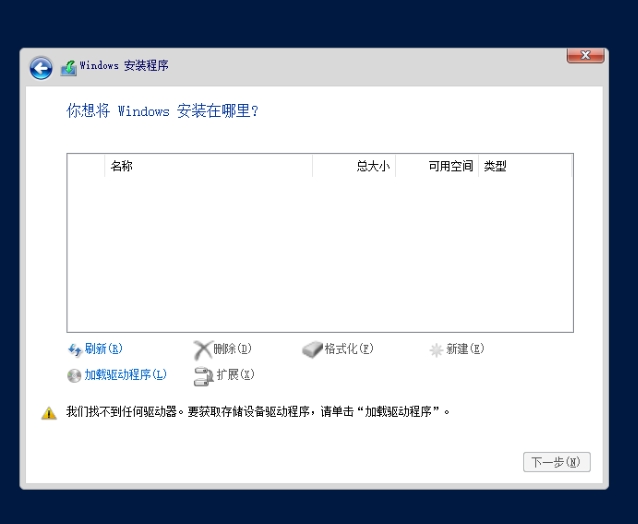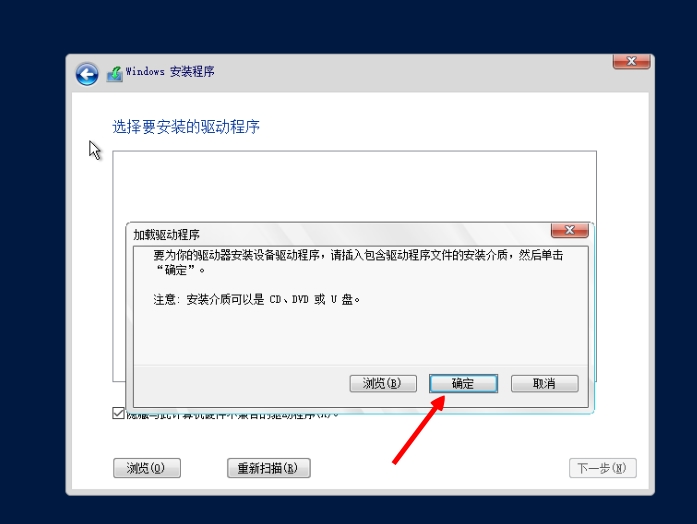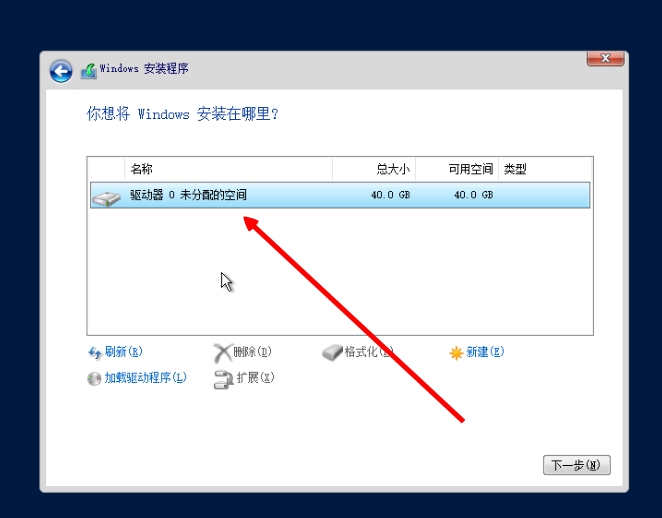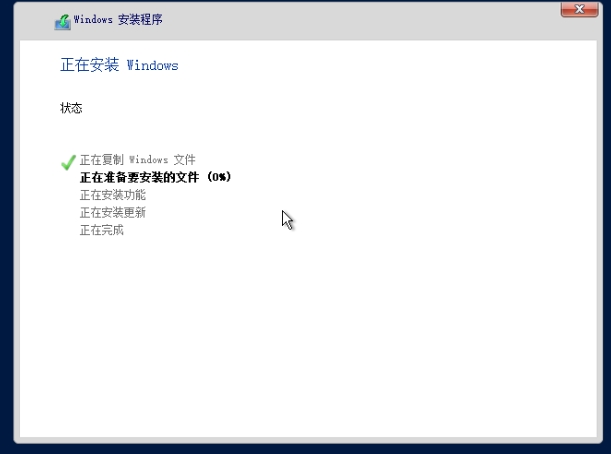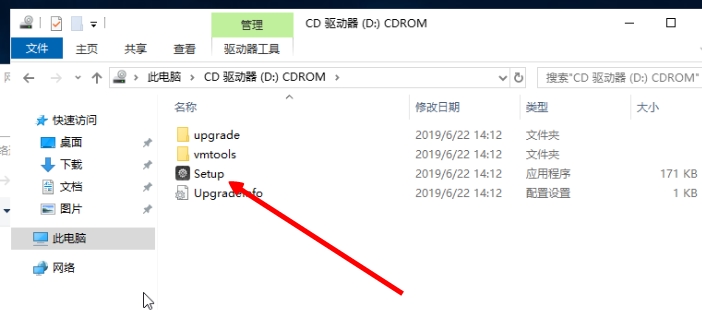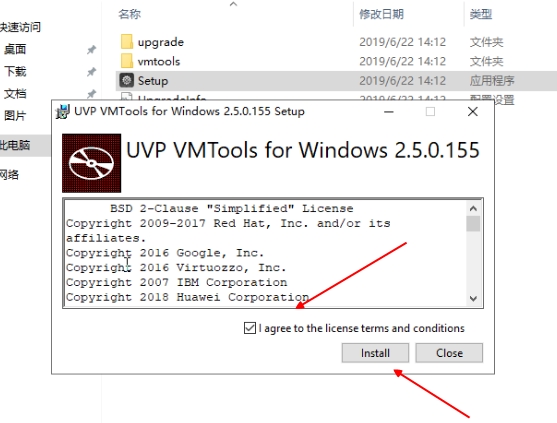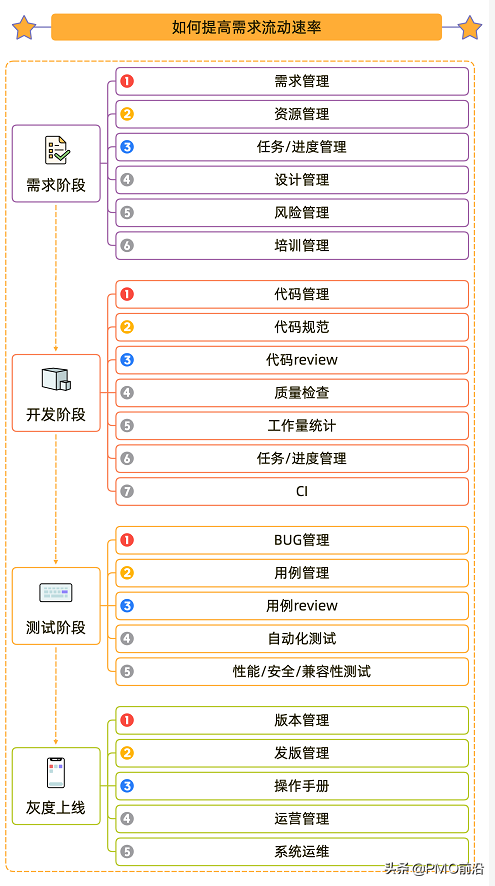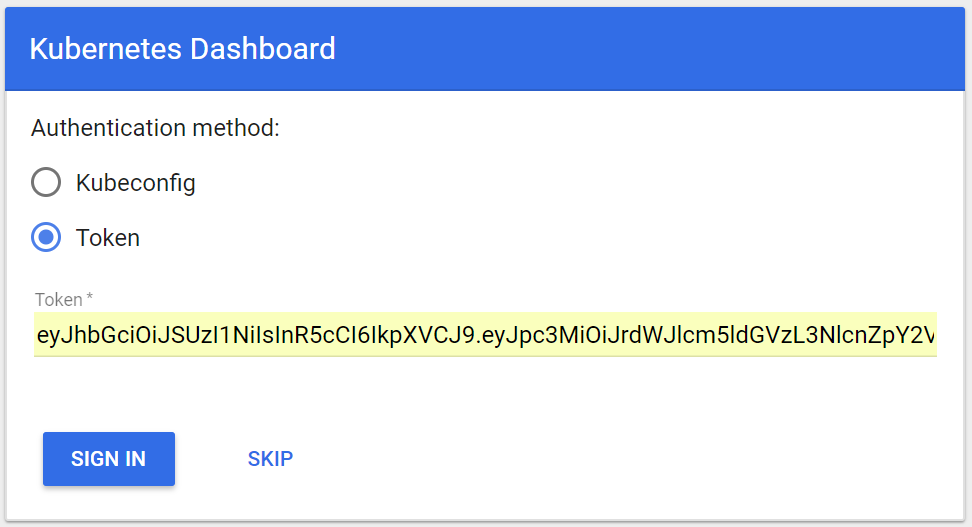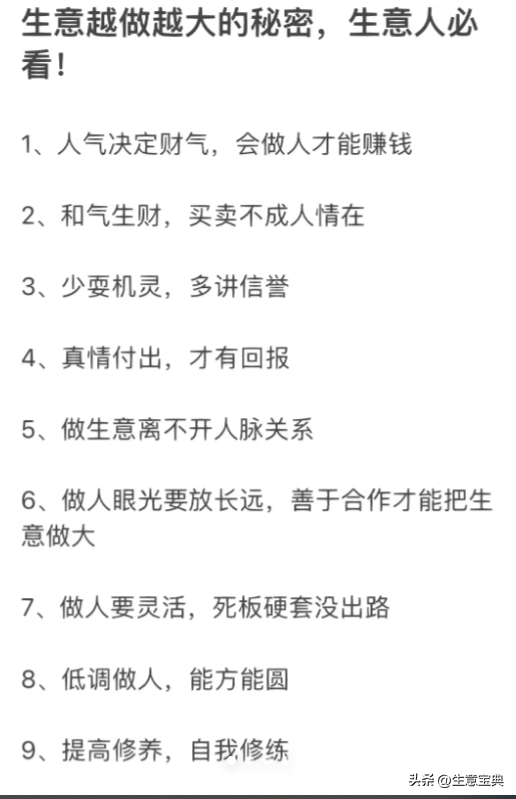虚拟机创建完成后即可开始系统安装,以下为安装Windows系统的步骤。
挂载光驱
首先选择创建好的虚拟机,对其进行打开电源的操作。
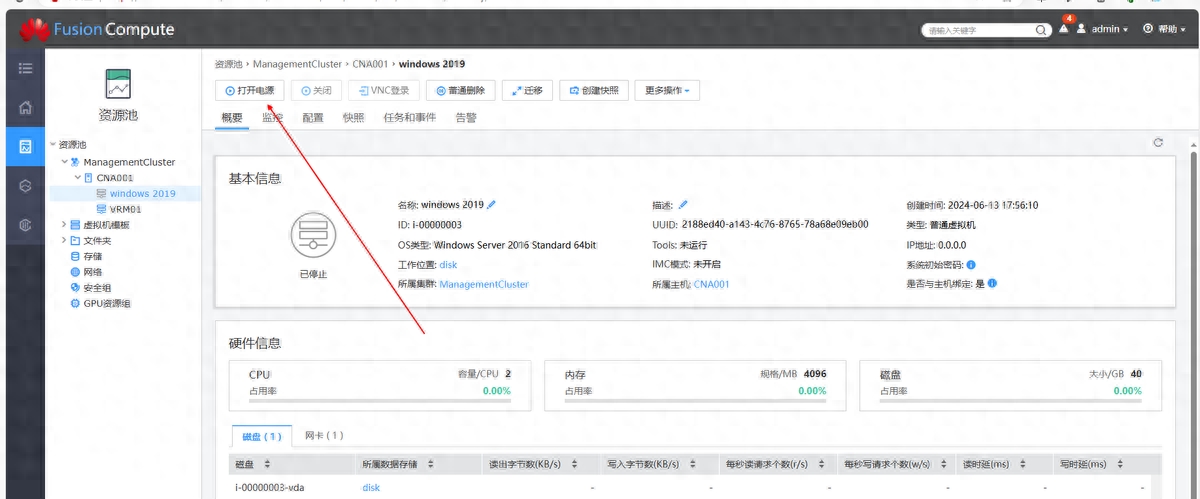
电源打开后选择配置项。
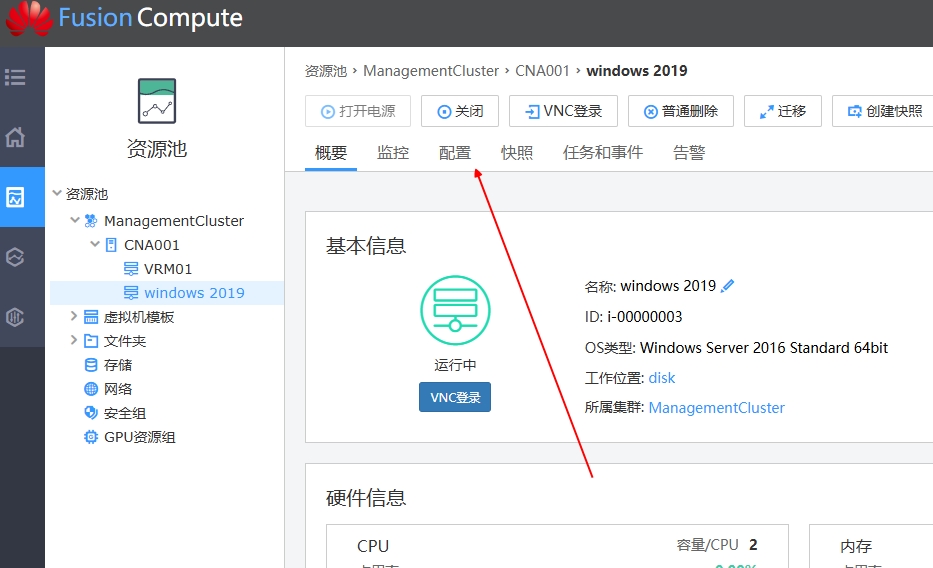
此时可以选择光驱项进行操作配置。至于光驱挂载的方式并不难理解,除了本地方式外其他两种选择时系统都给出了解释,在此不做记录。本地方式是指使用管理端PC上的物理光驱或者镜像文件来安装系统。
|
|
此次我们使用本地方式挂载光盘镜像文件,同时选择立即重启方便系统安装。
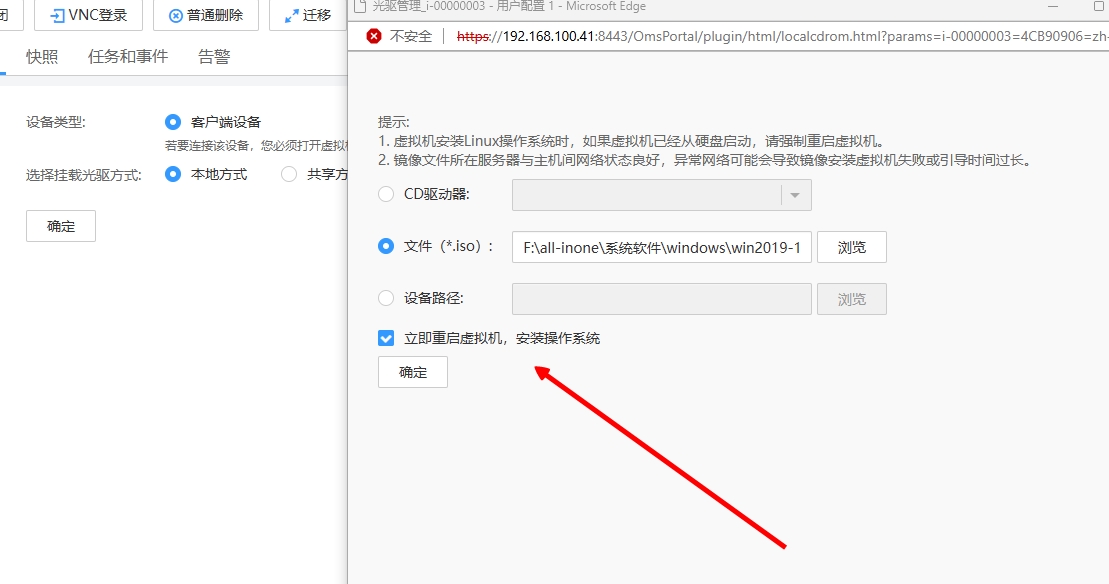
挂载完成后最小化界面,不要关闭,并且可以点击VNC登录,查看虚拟机的状态。
|
|
系统安装
由于是通过管理端pc将系统文件上传,因此网络状况或者机器性能并不是很出众的情况下这个速度会稍显迟缓。
注意在进行安装前,系统会找不到硬盘,此时需要选择加载驱动程序。
|
|
最终出现硬盘驱动器驱动,点击下一步进行扫描。
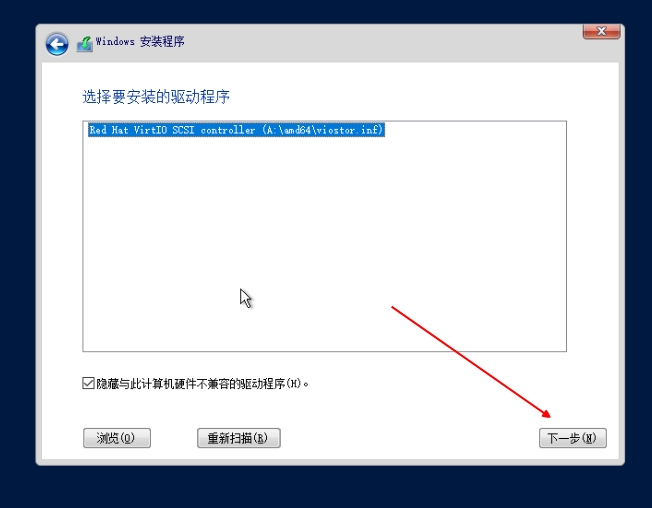
扫描结束后,硬盘出现在安装选项中。可按照正常步骤继续进行系统安装。
|
|
系统正常安装完成后此时却发现没有网卡,在此需要安装tools来解决这一问题。
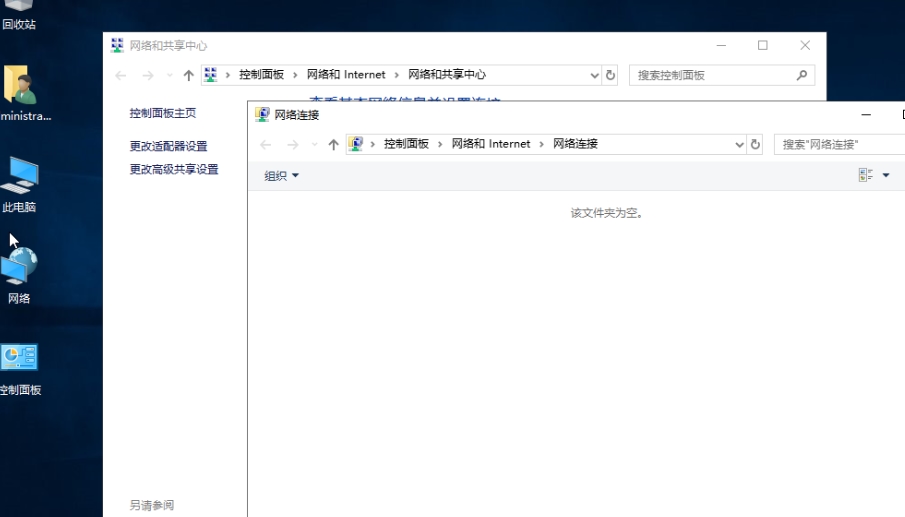
安装tools
挂载tools。
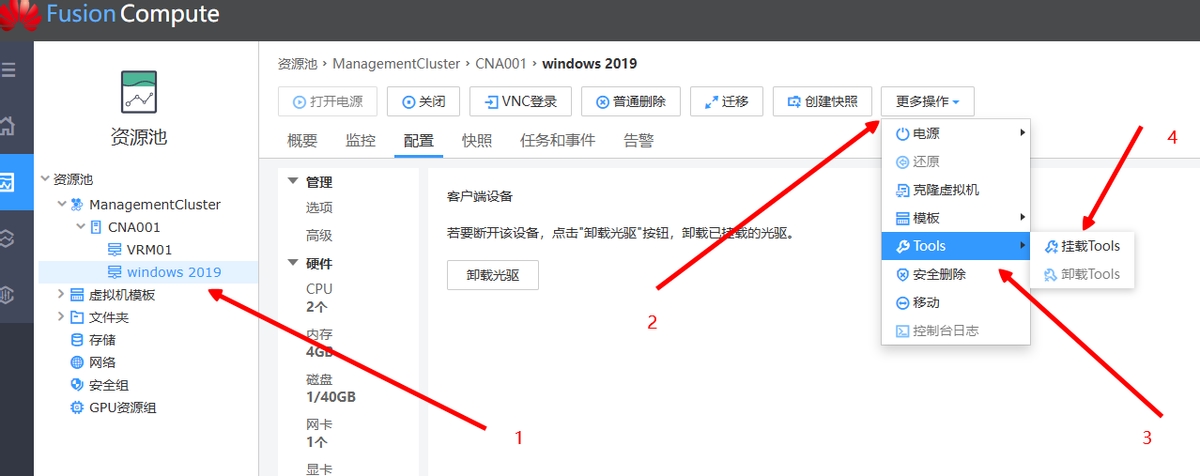
安装tools,此时回到虚拟机中,会发现光驱中有光盘。
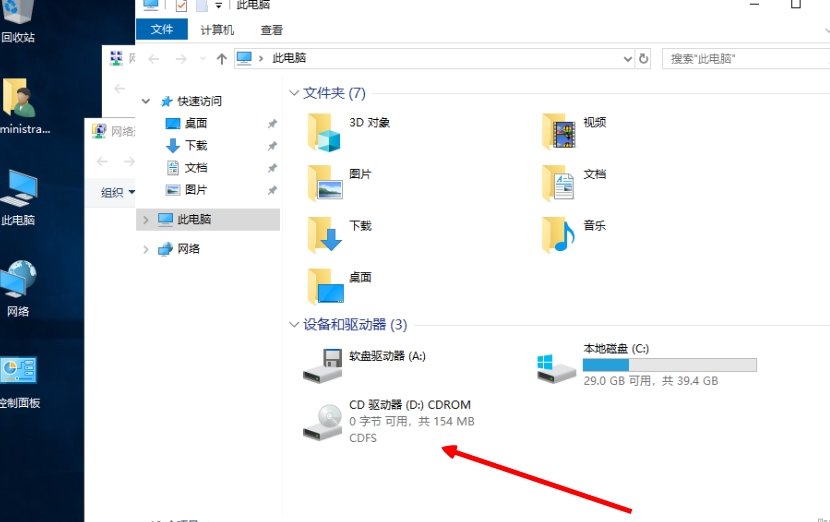
双击后进入,可直接点击安装文件进行安装。
|
|
安装完成后需要重启系统。
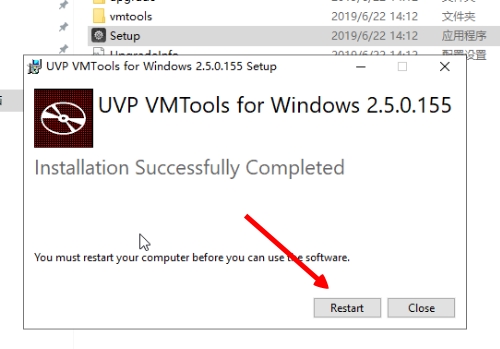
重启后网络适配器出现。
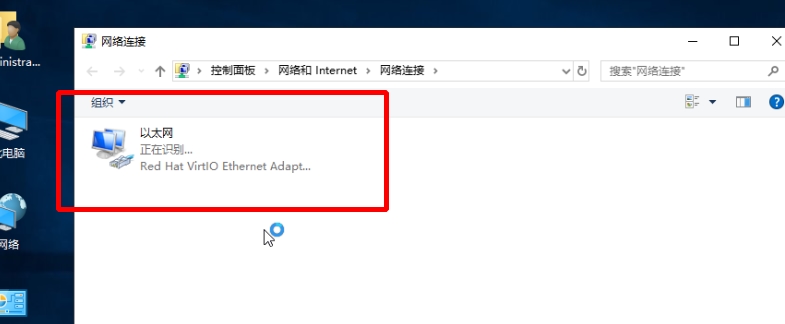
至此,Windows系统的虚拟机安装完成,可进行正常操作。
上篇:
华为fusioncomptue虚拟机中安装Linux
下篇:
华为fusioncompute利用模板创建虚拟机
1 智能目标检测:用 Rust + dora-rs + yolo 构建“机器之眼” 2 网络故障秒排指南:10 个实战命令从入门到精通 3 Echo:还在用“旁路由”?All in One主机才是未来:PVE+OpenW... 4 男人若想发大财,就莫要去打工,我推荐做这二十件事。 5 运维必备:掌握这3个存储技术 6 2025年性价比最高的AI服务器拆解:768GB显存暴打训练慢的痛点 7 2025 年最适合小白的 Python 入门学习路线全解析 8 win11 连接共享打印机报错:0x00000040 或者 .709或者 .11... 9 7大热门Agent框架盘点:助你轻松构建多智能体AI应用 10 新手必看!华为交换机VLAN配置全流程指南 11 IT运维服务方案V3.0【拿来即用】 12 小红书爆款神器上线!讯飞绘文首发“轻图文”功能